Se você gosta de jogos estilo Monopoly, conheça e veja como instalar o cliente monopd Atlantik no Linux via Flatpak.
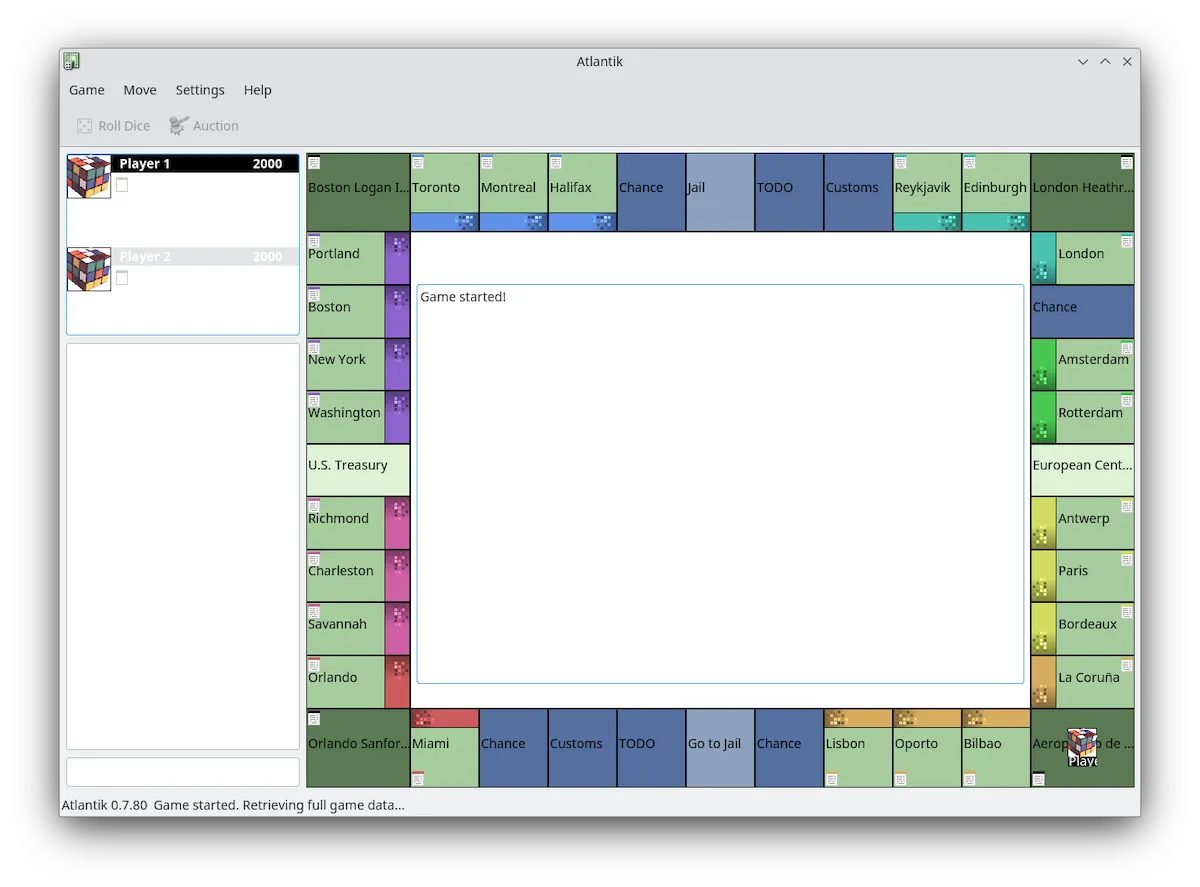
Edivaldo Brito é analista de sistemas, gestor de TI, blogueiro e também um grande fã de sistemas operacionais, banco de dados, software livre, redes, programação, dispositivos móveis e tudo mais que envolve tecnologia.
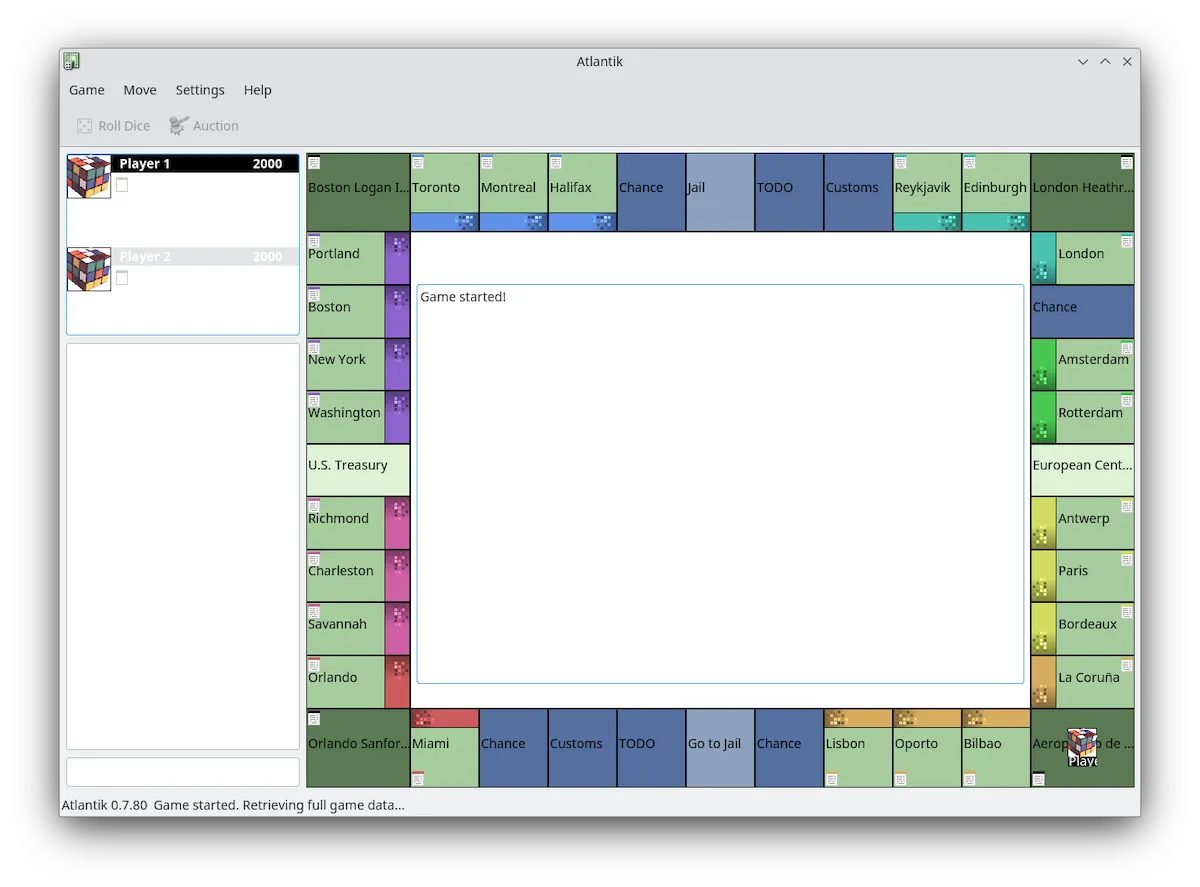
O System76 Meerkat é um mini PC que vem com o software Ubuntu ou Pop!_OS pré-instalado, destacando-se por sua opção de GNU/Linux ao invés de Windows.
O System76 Meerkat é um mini PC que se destaca no mercado por suas características inovadoras e design compacto. Com uma construção robusta, ele é ideal para usuários que buscam um desempenho eficiente em um formato reduzido.
Uma das principais vantagens do Meerkat é a sua compatibilidade com distribuições GNU/Linux, como Ubuntu e Pop!_OS. Isso significa que os usuários têm acesso a um sistema operacional livre e aberto, com uma vasta gama de software disponível para download.
Além disso, o Meerkat é equipado com processadores da linha Intel, oferecendo um desempenho sólido para tarefas diárias, como navegação na web, edição de documentos e até mesmo algumas aplicações mais exigentes, como edição de vídeo e jogos leves.
Outro ponto positivo é a sua conectividade. O mini PC vem com várias portas USB, HDMI e suporte para Wi-Fi, permitindo que você conecte facilmente periféricos e monitores adicionais. Isso torna o Meerkat uma escolha versátil para quem precisa de um computador compacto, mas funcional.
Por último, mas não menos importante, o design do Meerkat é elegante e discreto, com um acabamento que combina bem em qualquer ambiente, seja em casa ou no escritório. Com seu logo da System76, ele é uma opção que une estética e funcionalidade.
O System76 Meerkat se apresenta como uma excelente opção para quem busca um mini PC que una desempenho e versatilidade, especialmente para os entusiastas de GNU/Linux.
Com suas especificações robustas e a possibilidade de rodar distribuições como Ubuntu e Pop!_OS, ele se destaca em um mercado dominado por sistemas operacionais proprietários.
A conectividade e o design elegante do Meerkat tornam-no uma escolha ideal para ambientes de trabalho modernos, onde o espaço é limitado, mas a necessidade de desempenho não pode ser comprometida.
Portanto, se você está em busca de um computador que ofereça liberdade, eficiência e um toque de estilo, o System76 Meerkat é, sem dúvida, uma opção a ser considerada.
O System76 Meerkat é um mini PC que vem com Ubuntu ou Pop!_OS pré-instalado, focado em usuários que preferem GNU/Linux.
O Meerkat possui processadores Intel, várias portas USB, HDMI, suporte para Wi-Fi e um design compacto e elegante.
Sim, o Meerkat pode rodar jogos leves e é ideal para tarefas diárias como navegação e edição de documentos.
O Meerkat suporta distribuições GNU/Linux, especialmente Ubuntu e Pop!_OS.
O mini PC oferece várias portas USB, HDMI e suporte para Wi-Fi, permitindo fácil conexão de periféricos.
O Meerkat é voltado para usuários que buscam um PC compacto e eficiente, especialmente aqueles que preferem sistemas Linux.
Fonte: https://liliputing.com/system76-meerkat-goes-meteor-lake-linux-mini-pc-spec-bump/
Você já sonhou em ter a GCam 9.6 no seu smartphone Android? A boa notícia é que é possível! Neste guia, vamos mostrar como instalar a Google Camera em quase todos os dispositivos Android, trazendo melhorias significativas nas suas fotos e vídeos.
Instalar a GCam 9.6 no seu smartphone Android pode parecer uma tarefa complicada, mas com este guia passo a passo, você verá que é mais simples do que parece. Vamos lá!
Antes de tudo, é importante saber se o seu smartphone é compatível com a GCam. A maioria dos dispositivos Android modernos funciona, mas é sempre bom conferir. Você pode encontrar listas de compatibilidade em fóruns e comunidades de tecnologia.
O próximo passo é baixar o arquivo APK da GCam 9.6. Você pode encontrar versões confiáveis em sites como o APKMirror ou o Celular Clube. Certifique-se de baixar a versão correta para o seu dispositivo.
Para instalar o APK, você precisa permitir a instalação de aplicativos de fontes desconhecidas. Vá até Configurações > Segurança e ative essa opção. Isso é necessário para que o seu dispositivo aceite a instalação do arquivo APK.
Agora, localize o arquivo APK que você baixou, toque nele e siga as instruções na tela para concluir a instalação. Esse processo pode levar apenas alguns segundos.
Após a instalação, abra o aplicativo GCam. Você pode precisar ajustar algumas configurações dependendo do seu dispositivo e das suas preferências de fotografia. Explore as opções de HDR, modo noturno e outros recursos para tirar o máximo proveito da câmera.
Por fim, faça alguns testes tirando fotos e vídeos. Compare a qualidade com a câmera padrão do seu smartphone e veja a diferença. Você ficará impressionado com as melhorias que a GCam pode trazer!
Instalar a GCam 9.6 no seu smartphone Android é uma maneira fantástica de melhorar a qualidade das suas fotos e vídeos.
Ao seguir este guia passo a passo, você pode transformar a experiência fotográfica do seu dispositivo, aproveitando todos os recursos avançados que a Google Camera oferece.
Desde a verificação de compatibilidade até a configuração final, cada etapa é essencial para garantir que você obtenha o melhor desempenho da GCam.
Não se esqueça de explorar todas as opções disponíveis no aplicativo para personalizar suas configurações conforme seu estilo de fotografia.
Agora é a sua vez de testar! Vá em frente e experimente a GCam 9.6, e prepare-se para capturar momentos incríveis com qualidade excepcional.
A GCam 9.6 é a versão mais recente da Google Camera, que oferece recursos avançados de fotografia para smartphones Android.
Não, nem todos os smartphones Android são compatíveis. É importante verificar a lista de dispositivos suportados antes de tentar a instalação.
Você pode baixar o APK da GCam 9.6 em sites confiáveis como APKMirror ou Celular Clube.
Se a instalação não funcionar, verifique se você ativou a opção de instalar aplicativos de fontes desconhecidas e se baixou a versão correta do APK.
A GCam oferece melhorias significativas na qualidade das fotos, incluindo melhor desempenho em condições de baixa luz, HDR avançado e opções de edição.
Sim, você pode desinstalar a GCam como qualquer outro aplicativo. Basta ir em Configurações > Aplicativos e remover o aplicativo.
Fonte: https://www.gizchina.com/2025/01/28/how-to-install-gcam-9-6-on-almost-all-android-smartphones/
O System76 Meerkat Mini de 2025 é um mini PC Linux que impressiona pela sua potência e design compacto. Com um preço de $799, ele vem equipado com processadores Intel Core Ultra, RAM mais rápida e gráficos ARC, tudo em um espaço de apenas 4,5 polegadas. Neste artigo, vamos explorar as características que fazem desse dispositivo uma escolha poderosa para usuários que buscam desempenho em um formato reduzido.
O System76 Meerkat Mini é um exemplo perfeito de como um mini PC pode oferecer um desempenho excepcional sem ocupar muito espaço. Vamos dar uma olhada nas principais características que tornam esse dispositivo tão especial:
Essas características fazem do System76 Meerkat Mini uma escolha atraente para quem busca um computador compacto e potente, seja para uso pessoal ou profissional.
O System76 Meerkat Mini de 2025 é, sem dúvida, uma opção poderosa para quem busca um mini PC que não compromete o desempenho.
Com suas especificações impressionantes, como processadores Intel Core Ultra, RAM acelerada e gráficos ARC, ele se destaca no mercado de computadores compactos.
Além disso, seu design elegante e preço acessível tornam-no uma escolha viável tanto para profissionais quanto para entusiastas.
Se você está em busca de um dispositivo que combine potência e portabilidade, o Meerkat Mini é uma excelente adição ao seu setup.
Seja para trabalho, jogos ou tarefas do dia a dia, esse mini PC é capaz de atender a todas as suas necessidades com eficiência e estilo.
O Meerkat Mini possui processadores Intel Core Ultra, RAM acelerada, gráficos ARC e um design compacto.
O preço do System76 Meerkat Mini é de $799.
Sim, com gráficos ARC, o Meerkat Mini é capaz de rodar jogos casuais e oferecer uma boa experiência visual.
O Meerkat Mini tem apenas 4,5 polegadas, tornando-o extremamente compacto e fácil de acomodar em qualquer espaço.
Com suas especificações avançadas, o Meerkat Mini é ideal para tarefas profissionais e multitarefa.
Você pode adquirir o System76 Meerkat Mini diretamente no site da System76 ou em revendedores autorizados.
Fonte: https://linuxiac.com/system76-unleashes-the-2025-meerkat-mini/
Xiaomi está prestes a lançar o HyperOS 2.1 globalmente, após um lançamento bem-sucedido na China no mês passado. Essa atualização promete ser a mais ambiciosa até agora, com recursos inovadores que visam melhorar a experiência do usuário.
O Xiaomi HyperOS 2.1 traz uma série de melhorias e novos recursos que prometem transformar a experiência dos usuários. Vamos explorar alguns dos destaques:
Esses são apenas alguns dos muitos recursos que o Xiaomi HyperOS 2.1 traz. Com essa atualização, a Xiaomi demonstra seu compromisso em oferecer uma experiência de usuário excepcional.
O Xiaomi HyperOS 2.1 representa um grande passo para a Xiaomi, trazendo inovações que não apenas melhoram a estética e a funcionalidade, mas também elevam a experiência do usuário a um novo patamar.
Com uma interface renovada, desempenho otimizado e integração com dispositivos IoT, essa atualização promete transformar a forma como interagimos com nossos dispositivos.
Além disso, as melhorias em segurança e a promessa de atualizações regulares demonstram o compromisso da Xiaomi em manter seus usuários protegidos e satisfeitos.
Se você é um fã da marca ou está pensando em adquirir um dispositivo Xiaomi, o HyperOS 2.1 certamente será um atrativo a mais para aproveitar ao máximo a tecnologia disponível.
O HyperOS 2.1 traz uma interface renovada, otimização de desempenho, integração com dispositivos IoT e recursos de segurança aprimorados.
A nova interface é mais intuitiva e agradável, facilitando a navegação e o uso diário, além de garantir que os aplicativos funcionem de forma mais rápida e eficiente.
Sim, o HyperOS 2.1 foi projetado para oferecer um desempenho otimizado, mesmo em dispositivos mais antigos da Xiaomi.
O sistema inclui autenticação biométrica avançada e criptografia de dados para garantir a proteção das informações dos usuários.
Sim, a Xiaomi promete atualizações regulares que trarão novos recursos e correções de segurança, mantendo os dispositivos sempre atualizados.
O lançamento global do HyperOS 2.1 está previsto para acontecer em breve, após um lançamento bem-sucedido na China.
Fonte: https://www.gizchina.com/2025/01/28/xiaomi-hyperos-2-1-scheduled-global-release-is-imminent/
Se quer usar um poderoso banco de dados para seu sistema, veja como instalar o banco de dados PostgreSQL no Linux via Snap.
A NUC mini PC é uma linha inovadora de desktops compactos que está ganhando cada vez mais atenção. Desde que a Asus assumiu a linha NUC da Intel em 2023, a empresa tem explorado novas possibilidades com processadores de diferentes marcas. Recentemente, rumores indicam que a Asus pode estar trabalhando em um modelo que utiliza o potente processador AMD Ryzen AI Max+ 395 Strix Halo.
Com a Asus explorando a possibilidade de lançar um NUC mini PC equipado com o AMD Ryzen AI Max+ 395 Strix Halo, as expectativas são altas em relação às especificações que este novo modelo pode oferecer.
Primeiramente, o processador AMD Ryzen AI Max+ 395 promete um desempenho excepcional, especialmente em tarefas que exigem processamento intenso, como edição de vídeo e jogos. Com múltiplos núcleos e threads, essa CPU deve garantir uma experiência fluida e rápida.
Além disso, espera-se que o NUC mini PC tenha suporte para memória RAM DDR5, o que proporcionaria velocidades de transferência de dados significativamente mais rápidas, melhorando a multitarefa e o desempenho geral do sistema.
Outro ponto a ser considerado é a inclusão de armazenamento SSD NVMe, que não só aumentaria a capacidade de armazenamento, mas também aceleraria o tempo de inicialização e o carregamento de aplicativos.
Em termos de conectividade, é provável que o novo NUC venha equipado com portas USB-C, HDMI 2.1 e suporte a Wi-Fi 6, garantindo que os usuários tenham acesso a uma ampla gama de dispositivos e uma conexão de internet rápida e estável.
Por fim, a Asus pode também incluir opções de personalização para o usuário, permitindo que os consumidores escolham entre diferentes configurações de hardware, adaptando o mini PC às suas necessidades específicas.
A possibilidade de a Asus lançar um NUC mini PC com o AMD Ryzen AI Max+ 395 Strix Halo abre um leque de oportunidades para usuários que buscam desempenho em um formato compacto.
Com especificações promissoras, como suporte para memória RAM DDR5 e armazenamento SSD NVMe, esse dispositivo pode se tornar uma escolha atraente tanto para gamers quanto para profissionais que necessitam de potência em suas tarefas diárias.
Além disso, a variedade de opções de conectividade, incluindo USB-C e HDMI 2.1, garante que o NUC mini PC se mantenha relevante em um mercado em constante evolução.
A Asus, ao integrar o poder dos processadores AMD em sua linha NUC, pode não apenas ampliar sua gama de produtos, mas também oferecer uma alternativa competitiva aos modelos existentes que utilizam processadores Intel.
Com tudo isso em mente, será interessante acompanhar os desenvolvimentos futuros e ver como a Asus posicionará este novo NUC no mercado.
Certamente, a combinação de inovação e desempenho pode resultar em um produto que atenda às crescentes demandas dos consumidores por tecnologia de ponta em formatos cada vez mais compactos.
Espera-se que o NUC mini PC venha equipado com o processador AMD Ryzen AI Max+ 395, memória RAM DDR5, armazenamento SSD NVMe e diversas opções de conectividade.
O AMD Ryzen AI Max+ 395 oferece alto desempenho com múltiplos núcleos e threads, ideal para tarefas intensivas como jogos e edição de vídeo.
A memória RAM DDR5 proporciona velocidades de transferência de dados mais rápidas, melhorando a multitarefa e o desempenho geral do sistema.
O NUC mini PC deve incluir portas USB-C, HDMI 2.1 e suporte a Wi-Fi 6, garantindo uma conexão rápida e versátil com outros dispositivos.
Sim, é provável que a Asus ofereça opções de personalização para que os usuários possam escolher configurações de hardware que atendam às suas necessidades específicas.
Ainda não há uma data oficial de lançamento, mas os rumores indicam que a Asus está em processo de desenvolvimento e mais informações devem ser divulgadas em breve.
O Apple Watch Series 8 é uma excelente opção para quem busca um smartwatch de qualidade a um preço acessível. Com um preço promocional de $349,99, este relógio inteligente vem com um elegante case de aço inoxidável de 45mm e conectividade celular independente.
O Apple Watch Series 8 é mais do que um simples relógio; ele é um verdadeiro assistente pessoal no seu pulso. Vamos dar uma olhada em algumas das suas principais características:
Com todas essas características, o Apple Watch Series 8 é uma escolha inteligente para quem busca tecnologia de ponta em um design sofisticado.
O Apple Watch Series 8 se destaca não apenas pelo seu design elegante e sofisticado, mas também por suas funcionalidades impressionantes que atendem a diversas necessidades do dia a dia.
Com a conectividade 4G LTE, você pode estar sempre conectado, mesmo sem o seu iPhone por perto.
Além disso, suas opções de monitoramento de saúde e integração com o ecossistema Apple fazem dele uma escolha ideal para quem busca um smartwatch que combina estilo e tecnologia.
Aproveitar a oferta de $349,99 é uma oportunidade imperdível para adquirir um dispositivo que pode transformar a forma como você gerencia sua saúde e se conecta com o mundo.
Se você está pensando em investir em um smartwatch, o Apple Watch Series 8 é, sem dúvida, uma opção que vale a pena considerar.
O Apple Watch Series 8 possui um design elegante, conectividade 4G LTE, monitoramento de saúde avançado e personalização com mostradores e pulseiras.
Sim, com a conectividade 4G LTE, você pode fazer chamadas e enviar mensagens diretamente do Apple Watch, sem precisar do iPhone por perto.
Atualmente, o Apple Watch Series 8 está disponível por um preço promocional de $349,99.
Você pode personalizar seu Apple Watch Series 8 escolhendo entre diferentes mostradores e pulseiras disponíveis na Apple Store.
O Apple Watch Series 8 oferece monitoramento de frequência cardíaca, rastreamento de sono, detecção de quedas e muito mais.
Sim, o Apple Watch Series 8 se integra perfeitamente com outros dispositivos Apple, como iPhone e iPad, proporcionando uma experiência conectada.